Како прегледати, управљати или уклонити Сафари додатке
Сафари је подразумевани веб претраживач за иПхоне, иПад и мацОС. Сафари је брз и моћан, способан да послужи чак и најнапреднијим и интерактивним веб локацијама. Сафари додаци додајте још више функционалности, омогућавајући корисницима да персонализују своје искуство прегледања.
Информације у овом чланку се односе на Сафари 9 и старије верзије. Од верзије 10, Сафари више не подржава већину веб додатака. Сафари је оптимизован за садржај који користи ХТМЛ5 веб стандард, за који није потребан додатак. Да бисте побољшали и прилагодили своје искуство прегледања, Аппле препоручује да користите Сафари екстензије уместо веб додатака.

Како пронаћи инсталиране Сафари додатке
Ево како да видите које сте додатке инсталирали у прегледачу Сафари.
Покрените Сафари.
-
Од Помоћ мени, изаберите Инсталирани додаци.

-
Сафари ће приказати нову веб страницу која наводи све Сафари додатке који су тренутно на вашем систему.

Сафари групише додатке према датотеци која садржи мале програме. Можда ћете видети различите додатке за Јава аплет или КуицкТиме додатак.
Како уклонити или искључити додатке
Додаци долазе са недостацима. Лоше написани могу успорити перформансе Сафаријевог веб рендеровања. Они такође могу да се такмиче и изазову проблеме са стабилношћу или замене уграђену функционалност програма мање пожељним методама које такође не функционишу.
Ево како да искључите додатке.
-
Покрените Сафари, а затим изаберите Сафари > Преференцес.

-
Изаберите Безбедност дугме.
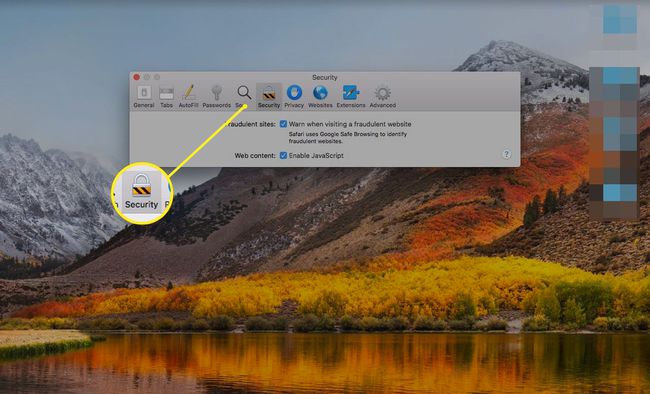
Да бисте искључили све додатке, уклоните квачицу са Дозволи додатке кутија.
-
Да бисте управљали додацима према веб локацији, изаберите дугме означено Подешавања додатака или Управљајте подешавањима веб локације, у зависности од верзије Сафарија коју користите. Уклоните квачицу поред додатка да бисте га онемогућили.

Користите падајући мени поред назива веб локације да бисте променили подешавање коришћења додатка.
Како да избришете додатак са рачунара
Да бисте потпуно избрисали додатак са рачунара, уклоните његову датотеку са чврстог диска.
Сафари складишти своје датотеке додатака /Библиотека/Интернет Плуг-Инс/.
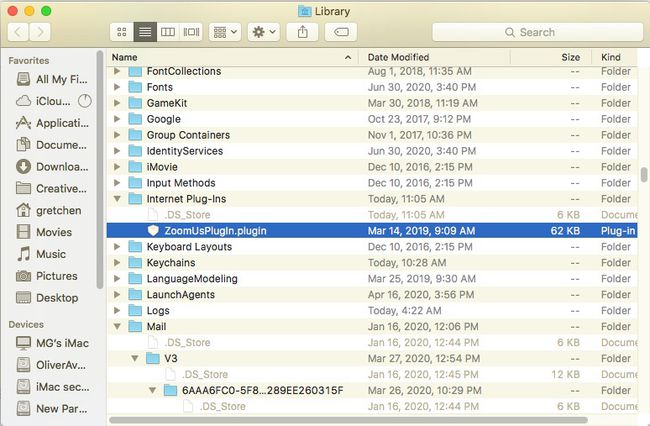
Да бисте уклонили додатак, превуците датотеку на Смеће. Превуците датотеку на другу локацију на свом Мац-у да бисте је онемогућили, али је сачувајте за касније. Направите фасциклу под називом Онемогућени додаци да чува ове датотеке. Ако се касније предомислите и желите да поново инсталирате додатак, превуците га назад на првобитну локацију.
Након што уклоните додатак тако што ћете га преместити на Смеће или другу фасциклу, поново покрените Сафари да би промена ступила на снагу.
